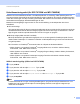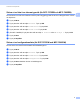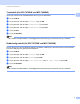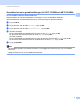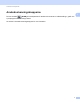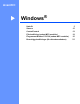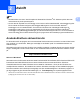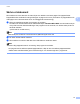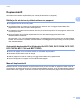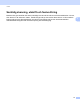Software User's Guide
Table Of Contents
- BRUKSANVISNING FÖR PROGRAMANVÄNDARE
- Innehållsförteckning
- Maskinhanteringsknappar
- 1 Använda kontrollpanelen
- Använda skrivarknappar
- Job Cancel-knappen
- Säkerhetsnyckel (för MFC-7460DN och MFC-7860DW)
- Utskriftsemuleringsstöd (för DCP-7070DW och MFC-7860DW)
- Skriva ut en lista över interna typsnitt (för DCP-7070DW och MFC-7860DW)
- Skriva ut en konfigurationslista (för DCP-7070DW och MFC-7860DW)
- Testutskrift (för DCP-7070DW och MFC-7860DW)
- Dubbelsidig utskrift (för DCP-7070DW och MFC-7860DW)
- Återställa skrivarens grundinställningar (för DCP-7070DW och MFC-7860DW)
- Använda skanningsknapparna
- Använda skrivarknappar
- 1 Använda kontrollpanelen
- Windows®
- 2 Utskrift
- Använda Brothers skrivardrivrutin
- Skriva ut dokument
- Duplexutskrift
- Samtidig skanning, utskrift och faxöverföring
- Inställningar för skrivardrivrutinen
- Använda inställningarna i skrivardrivrutinen
- Funktioner i skrivardrivrutinen för Windows®
- Fliken Grundläggande
- Fliken Avancerat
- Skalning
- Omvänd utskrift
- Använd vattenstämpel
- Vattenstämpelinställningar
- Utskrift av sidhuvud-sidfot
- Tonerbesparing
- Säker utskrift (för MFC-7460DN och MFC-7860DW)
- Administratör
- Användarverifiering (för MFC-7860DW)
- Övriga utskriftsalternativ
- Makro (för DCP-7070DW och MFC-7860DW)
- Justering av utskriftssvärta
- Förbättra utskriftsresultatet
- Hoppa över tom sida
- Fliken Utskriftsprofiler
- Redigera en utskriftsprofil
- Support
- Fackinställningar
- Status Monitor
- Funktioner i BR-Script 3-skrivardrivrutinen (för MFC-7860DW) (PostScript® 3™-språkemulering)
- Status Monitor
- 3 Skanna
- Skanna dokument med en TWAIN-drivrutin
- Skanna ett dokument med WIA-drivrutinen (Windows® XP/Windows Vista®/Windows® 7)
- Skanna dokument med WIA-drivrutinen (Windows Fotogalleri och Windows Faxa och skanna)
- Använda ScanSoft™ PaperPort™ 12SE med OCR från NUANCE™
- 4 ControlCenter4
- 5 Fjärrinställning (endast MFC-modeller)
- 6 Programmet Brother PC-FAX (endast MFC-modeller)
- 7 Brandväggsinställningar (för nätverksanvändare)
- 2 Utskrift
- Apple Macintosh
- 8 Utskrift och fax
- 9 Skanna
- 10 ControlCenter2
- 11 Fjärrinställning
- Använda skanningsknappen
- 12 Skanning (med USB-kabel)
- 13 Nätverksskanning
- Innan du använder nätverksskanning
- Använda skanningsknappen
- Register
Använda kontrollpanelen
3
1
Utskriftsemuleringsstöd (för DCP-7070DW och MFC-7860DW) 1
Maskinen tar emot utskriftskommandon i ett utskriftsspråk eller en emulering. Olika operativsystem och
program använder olika språk för att skicka utskriftskommandon. Maskinen kan ta emot utskriftskommandon
i flera olika emuleringar och väljer emulering automatiskt. När maskinen tar emot data från datorn väljer den
automatiskt emuleringsläge. Standardinställningen är Auto.
Maskinens emuleringslägen anges nedan. Du kan ändra inställning via kontrollpanelen eller via en
webbläsare.
HP LaserJet-läge
HP LaserJet-läget (eller HP-läge) är ett emuleringsläge där skrivaren stöder det PCL6-språk som används
i Hewlett-Packards LaserJet-skrivare. Många program har stöd för denna typ av laserskrivare. I det här
läget fungerar maskinen optimalt tillsammans med den här typen av program.
BR-Script 3-läge (Gäller inte DCP-7070DW)
BR-Script är Brothers egna sidbeskrivningsspråk och en emuleringstolk för PostScript
®
-språk. Denna
maskin stöder PostScript
®
3™. Maskinen innehåller en BR-skripttolk som gör att du kan kontrollera text
och grafik på sidan.
Mer information om PostScript
®
-kommandon hittar du i följande användarhandböcker:
• Adobe Systems Incorporated. PostScript
®
Language Reference, 3rd edition. Addison-Wesley
Professional, 1999. ISBN: 0-201-37922-8
• Adobe Systems Incorporated. PostScript
®
Language Program Design. Addison-Wesley Professional,
1988. ISBN: 0-201-14396-8
• Adobe Systems Incorporated. PostScript
®
Language Tutorial and Cookbook. Addison-Wesley
Professional, 1985. ISBN: 0-201-10179-3
Ställa in emuleringsläge (Gäller inte DCP-7070DW) 1
a Tryck på Menu.
b Tryck på a eller b för att välja Skrivare. Tryck på OK.
c Tryck på a eller b för att välja Emulering. Tryck på OK.
d Tryck på a eller b för att välja Auto, HP LaserJet eller BR-Script 3. Tryck på OK.
e Tryck på Stop/Exit.
Obs
Vi rekommenderar att du anger emuleringsinställningarna i programmet eller på nätverksservern. Om
inställningen inte fungerar korrekt väljer du emuleringsläge manuellt, med hjälp av knapparna på
maskinens kontrollpanel.